u盘数据恢复的操作流程
- 分类:数据恢复 回答于: 2022年08月27日 08:54:04
怎么恢复u盘内的数据?我们可以使用MiniTool Power Data Recovery工具来帮我们恢复U盘遗失数据,这一款有安全保障且卓有成效的工具,下面小编就给大家带来使用该工具进行u盘数据恢复的操作流程。
工具/原料:
系统版本:Windows 10 Enterprise (x64)macOS Big Sur 11.0.1品牌型号:神舟优雅X5-2021S5/Macbook Pro 13
软件版本:MiniTool Power Data Recovery
方法/步骤:
1、打开MiniTool Power Data Recovery工具,进入其主界面。
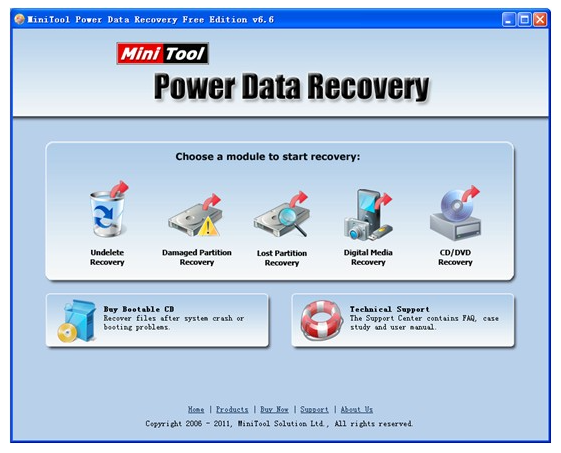
2、在主界面中,用户应根据实际情况选择合适的数据恢复模块。例如,如果用户想从 U 盘中恢复已删除的数据,则应选择“ Undelete Recovery ”。然后会出现如下界面:

3、在这里,请选择代表U盘的分区,然后点击“恢复”按钮扫描选定的分区。
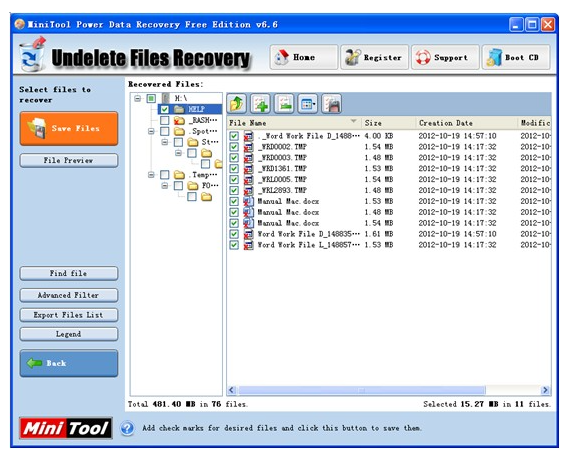
4、这是数据恢复软件的数据恢复界面,用户需要检查需要恢复的数据,然后点击“保存文件”按钮进入以下界面
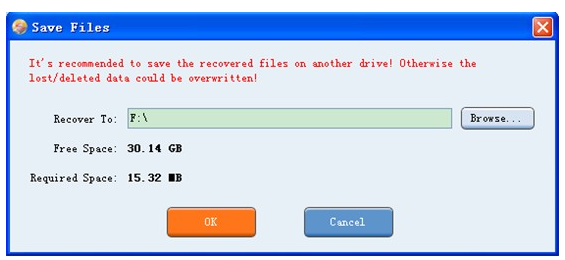
5、最后请点击“浏览... ”按钮选择保存恢复数据的安全位置(注意:不要将恢复的数据直接保存到U盘,否则会出现数据恢复失败)并单击“确定”按钮。当所有操作执行完毕后,即可完整地从 U 盘中恢复丢失的数据。
总结:以上就u盘数据恢复的操作流程,希望对你有所帮助。
 有用
26
有用
26


 小白系统
小白系统


 1000
1000 1000
1000 1000
1000猜您喜欢
- u盘数据恢复工具下载后使用方法步骤..2022/12/28
- 有哪些电脑数据恢复软件2022/11/28
- 详解电脑数据恢复工具有哪些..2022/12/12
- 万能数据恢复大师破解版如何使用..2023/03/20
- 下载极速数据恢复软件的工具有哪些..2023/04/20
- 免费u盘数据恢复大师软件推荐..2023/03/18
相关推荐
- 360数据恢复工具下载使用教程..2022/10/14
- 数据恢复工具不可以修改怎么办..2022/10/22
- 360数据恢复大师免费吗?2022/11/05
- 超强数据恢复小白数据恢复软件怎么使..2023/03/28
- 硬盘格式化数据恢复的方法..2023/05/08
- u盘数据恢复后文档都是乱码怎么办..2022/12/18

















